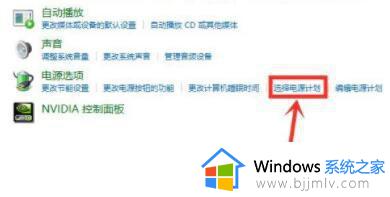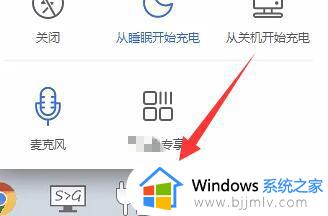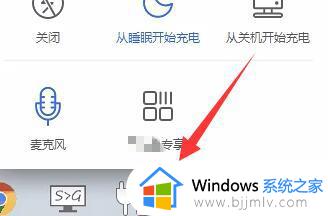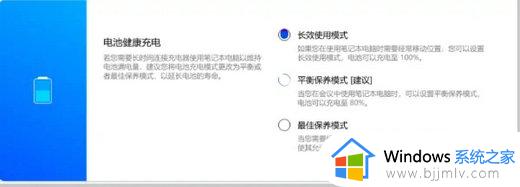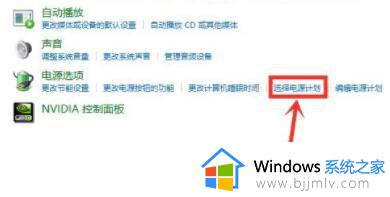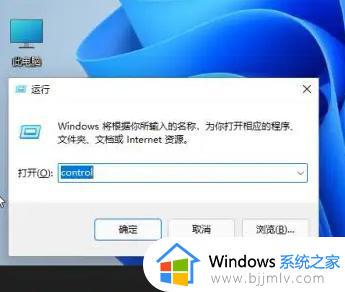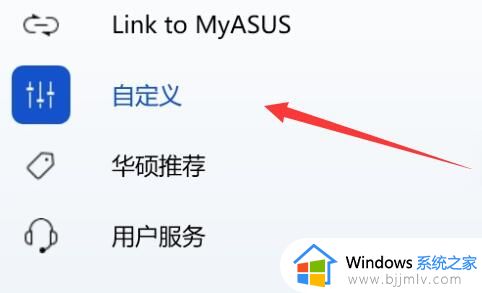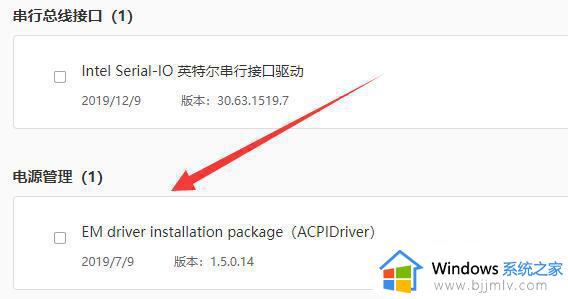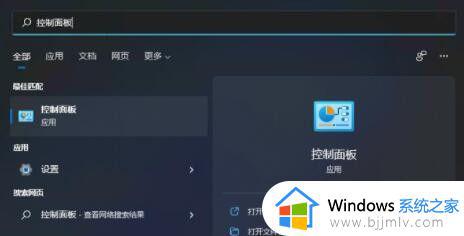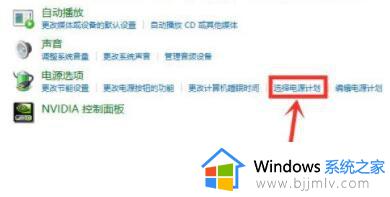windows11设置充电阈值的方法 win11怎么设置充电阈值
更新时间:2024-04-02 11:17:00作者:qiaoyun
当笔记本电脑没电的时候,我们都会给其进行充电,有时候为了更好的保护电池,就会设置电池充电上限,那么就可以通过设置充电阈值来实现,可是有很多win11系统用户并不知道怎么设置充电阈值,带着这个问题,本文这就给大家详细介绍一下windows11设置充电阈值的方法。
方法如下:
1、联想电脑需要先下载安装联想电脑管家。
2、接着打开它,点击底部的“电池充电”图标。

3、然后点击上方的“更改电池阈值”
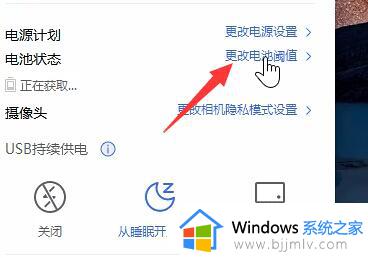
4、打开后,开启电池充电阈值的开关,下方就能修改充电限制设置了。
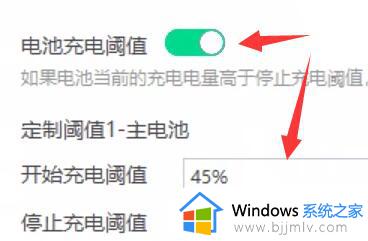
5、华硕笔记本可以打开“myasus”软件。
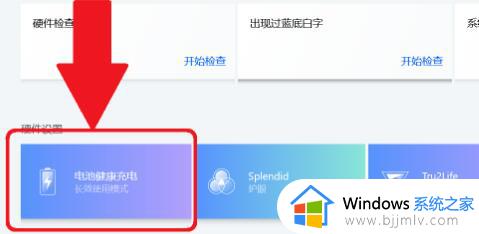
6、在其中找到“电池健康充电”功能,点击进入。
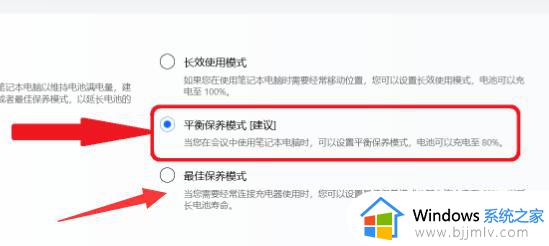
7、随后开启“保养模式”就可以设置充电限制了。
以上给大家介绍的就是win11怎么设置充电阈值的详细内容,大家有需要的话可以学习上述方法步骤来进行设置,相信可以帮助到大家。